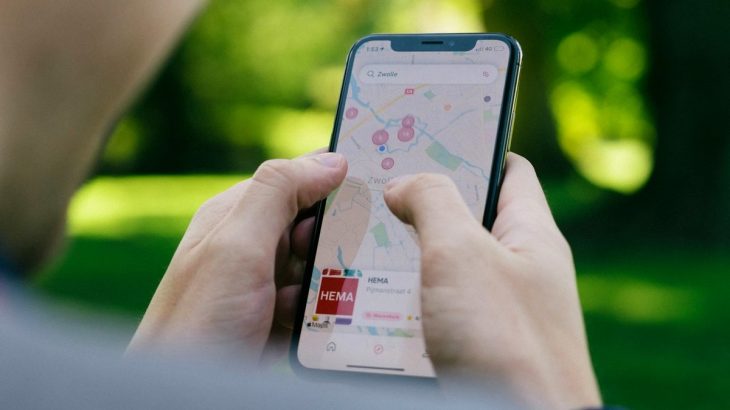Chcete-li zaznamenat postup, video, nebo jiné informace, můžete na iPhonu natočit obrazovku i se zvukem, a sdílet ji ostatním.
Jedná se o funkci, kterou Apple poprvé implementoval do iOS 11. Uživatelé po ní dlouho volali a výrobce roky neodpovídal (jak je ostatně zvykem), a nakonec ji dodnes udržuje a stále vylepšuje. Kdo si necháváte starší verzi systému, postup nemusí fungovat – k natáčení obrazovky iPhonu si však můžete stáhnout jednu z aplikací třetí strany.
Obsah článku (o čem informujeme)
Aktivace nahrávání obrazovky iPhonu
I když je možnost zaznamenání obrazovky dostupná od iOS 11, uvádí Apple, v jednotlivých verzích systému se postup mírně liší. Ze všeho nejdříve je nutné funkci aktivovat, v základu totiž bývá vypnutá – následně ji můžete používat z ovládacího centra (panel nástrojů, který stáhnete prstem seshora, eventuálně ve starších verzích iOS na iPhonech s home button odspodu).

iOS 14 nebo novější
- Otevřete systémové „Nastavení“
- Jděte do „Ovládací centrum“
- Poté do sekce „Další ovládací prvky“
- Najděte položku „Záznam obrazovky“
- Klepněte na symbol + (plus)
iOS 13 nebo starší
- Spusťte systémové „Nastavení“
- Sjeďte níže na „Ovládací centrum“
- Klepněte na „Upravit ovládací prvky“
- Najděte možnost „Záznam obrazovky“
- Přidejte funkci symbolem + (plus)
Spouštění nahrávání obrazovky iPhonu
Jakmile si funkci přidáte do ovládacího centra, budete ji moci jednoduše používat kdykoliv z panelu nástrojů (po spuštění je vždy 3vteřinová prodleva, upřesňuje PCMag):
iPhony s home buttonem
- Přejeďte prstem z dolního pravého rohu nahoru (asi doprostřed displeje)
- Vyberte symbol tečky v kroužku (nahrávání)
- Klepněte na symbol mikrofonu
- Pokračujte na „Spustit“, čímž započne 3vteřinové odpočítávání
Bezrámečkové modely iPhonů
- Prstem přejeďte z pravého horního rohu dolů
- Klepněte na symbol nahrávání (tečka v kroužku)
- Poté stiskněte symbol mikrofonu
- A nakonec pokračujte přes „Spustit“, aby započalo odpočítávání v délce 3 vteřin
Apple implementoval tuto prodlevu, abyste měli čas přepnout obrazovku tam, kde to potřebujete (a nebylo například vidět, jak přecházíte mezi aplikacemi).
Jakmile budete chtít nahrávání obrazovky iPhonu ukončit, stáhněte (otevřete) zase ovládací centrum a klepněte na červeně zvýrazněný symbol nahrávání, případně na stavovou čáru u horního okraje displeje a následně na „Stop“, vysvětluje Swappie. Nahrávání obrazovky skončí a záznam se uloží, načež ho najdete v galerii (složka „Fotky“).